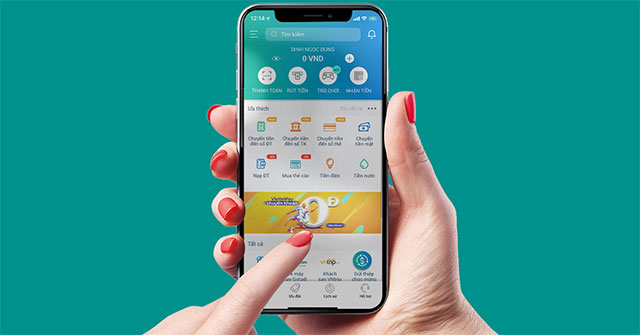Ноутбук отключается от Wi-Fi, когда экран выключен, эффективное решение
Отключение Wi-Fi на ноутбуке при выключении экрана – ситуация, с которой часто сталкиваются многие люди в своей работе. Эта проблема доставляет массу неприятностей после перезагрузки устройства. Вам придется подождать, чтобы повторно подключиться, или подключиться вручную, что отнимает очень много времени. Кроме того, бывают случаи, когда, даже если экран выключен, пользователю все равно необходимо подключиться к сети, например, для прослушивания музыки онлайн. Поэтому способ преодоления этой проблемы представляет большой интерес для многих людей. TipsMake предоставит подробные инструкции по лечению с быстрыми и простыми мерами.

Поделитесь, как починить ноутбук, который отключается от Wi-Fi при выключении экрана
Ошибка потери сети, когда компьютер находится в состоянии покоя, может быть вызвана многими причинами. Каким бы ни был «виновник», такая ситуация наверняка доставит пользователям немало хлопот. Ниже описано, как исправить отключение Wi-Fi после перехода в спящий режим в Windows 10+ 11. Подайте заявку сейчас, чтобы эта ситуация больше вас не расстраивала!
Изменение настроек в управлении питанием
- Шаг 1. Пользователям необходимо нажать комбинацию клавиш Windows + X > «Выбрать диспетчер устройств».
- Шаг 2. Дважды щелкните, чтобы развернуть раздел «Сетевые адаптеры»> щелкните правой кнопкой мыши соответствующий адаптер ниже> выберите «Свойства».

- Шаг 3: Когда появится диалоговое окно, нажмите вкладку «Управление питанием».
- Шаг 4. Снимите флажок «Разрешить компьютеру выключать это устройство для сохранения линии электропередачи» > нажмите «ОК».

Используйте редактор реестра
Обратите внимание, что перед этим пользователям следует создать резервную копию всего реестра в Win 10 и 11, чтобы избежать риска потери!
Шаг 1: Нажмите комбинацию клавиш Windows + R> Введите regedit> Нажмите «ОК» или «Ввод».

- Шаг 2. В адресной строке скопируйте строку ниже после «Компьютер».
- HKEY_LOCAL_MACHINESYSTEMCurrentControlSetControlPowerPowerSettings

- B3: Найдите строку F15576E8-98B7-4186-B944-EAFA664402D9 (расположенную слева)> Затем дважды щелкните «Атрибуты», расположенные в правом столбце.

- Шаг 4. Введите число 2 в поле «Значение»> нажмите «ОК», а затем закройте это окно.

- Шаг 5. Откройте панель управления, щелкнув значок лупы на панели задач> Введите и щелкните появившийся результат.
- Шаг 6. Выберите «Оборудование и звук» > «Продолжить», чтобы выбрать «Электропитание».

- B7: Нажмите «Изменить настройки плана» рядом с разделом «План», который использует ваш компьютер. Например, у меня линия High Performance.

- Шаг 8. Продолжайте выбирать «Изменить дополнительные параметры питания».
- Шаг 9: Когда появится окно, в разделе «Сетевое подключение в режиме ожидания» > «Пользователям» необходимо выбрать «Включить» как для «От батареи», так и для «От сети» > Затем нажмите «Применить», а затем нажмите «ОК», чтобы сохранить, и все готово.

После принятия этой меры ваш компьютер будет поддерживать Wi-Fi включенным, когда ноутбук находится в спящем режиме. Поэтому ситуация автоматического отключения вашего компьютера от Wi-Fi вас точно больше не будет беспокоить!